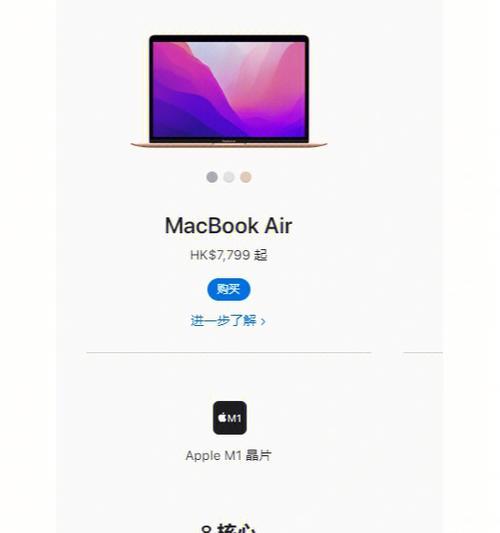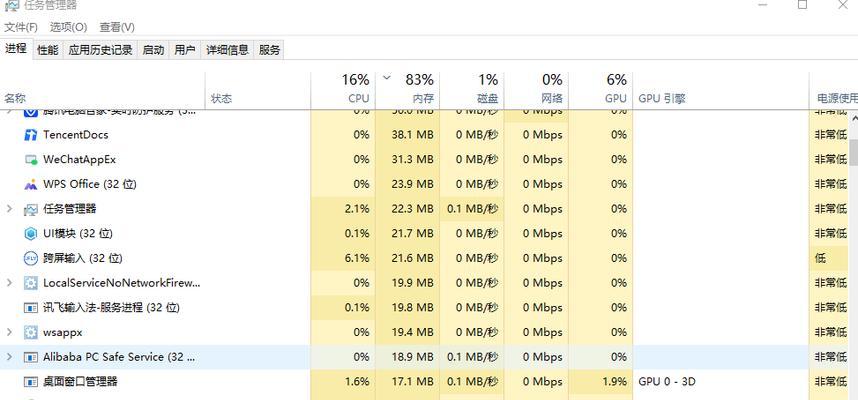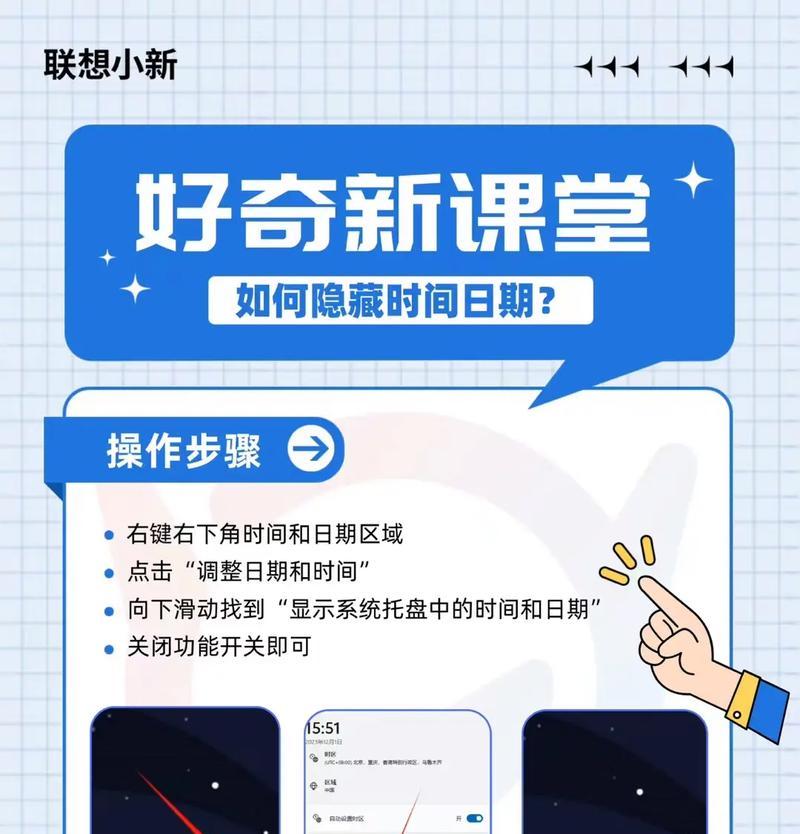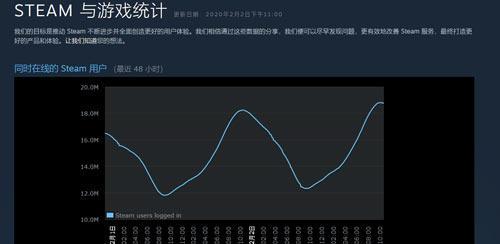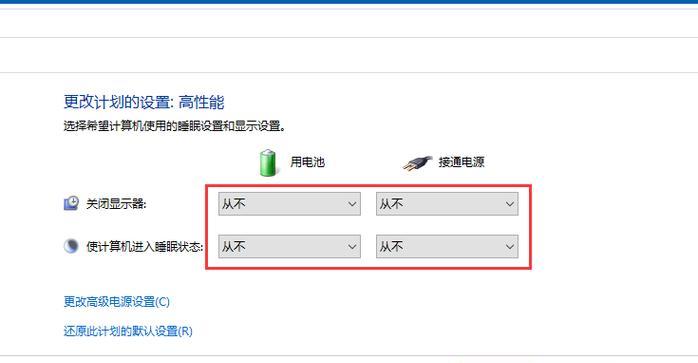电脑上抖音无声音可能是哪里出了问题?
- 电子设备
- 2025-03-30 11:52:01
- 9
在我们日常使用电脑进行娱乐或是学习时,抖音作为当下非常流行的短视频平台,常常会成为我们打发时间或是获取信息的选择。但如果在电脑上打开抖音时发现没有声音,这无疑是一大困扰。本文将提供针对这一问题的全面检查清单和解决方案,帮助你快速恢复抖音的“声音”。
一、检查电脑声音设置
我们需要确认的是电脑本身的声音设置是否正确。声音问题有时并非抖音应用的问题,而是系统层面的设置导致。
1.1音量控制检查
确认电脑的音量是否已调至合适水平。请查看系统托盘区的音量图标,确认没有被静音,并检查是否开到最大。
在控制面板中打开“声音”设置,检查播放设备是否选择正确,并确保“允许应用自行调整音量”为开启状态。
1.2电脑音频驱动检查
有时音频驱动过时或者损坏也会导致声音无法正常输出。
定期更新声卡驱动程序。可访问设备制造商的官网,下载并安装最新版本的驱动程序。
可以通过设备管理器进行驱动更新或回滚到之前的版本。
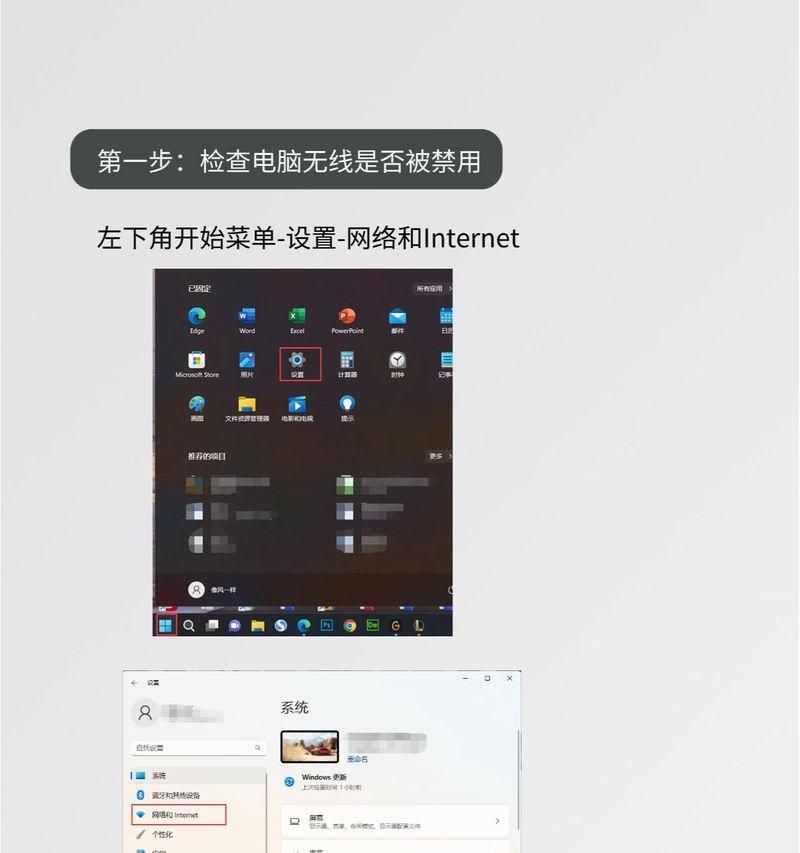
二、检查浏览器或播放器设置
如果你是通过浏览器或特定的播放器观看抖音,那么此处的设置也需要被关注。
2.1浏览器声音设置
对于浏览器用户,请检查浏览器是否被静音,并确认浏览器的播放策略是否允许声音播放。
某些浏览器有专门的网页声音管理工具,例如Chrome的“SiteSettings”中可以管理特定网站的声音权限。
2.2第三方播放器问题
如果你使用的是第三方媒体播放器(如VLC),需要确保其音频输出设置正确无误。
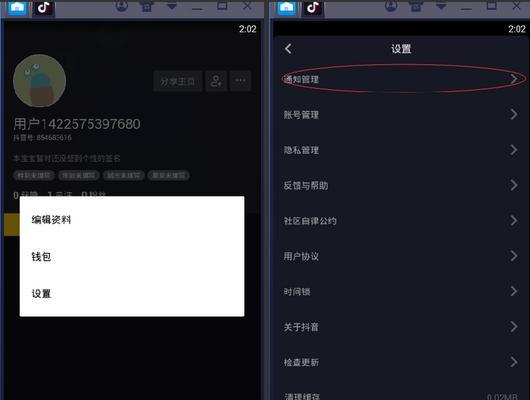
三、检查抖音应用或网页自身的设置
抖音应用或网页自身的一些设置也可能会导致无声。
3.1应用内声音设置
确认抖音应用内是否不小心开启了静音按钮。
在抖音账号的设置中查找声音设置确保其处于开启状态。
3.2网页元素冲突
如果是在浏览器中使用抖音网页版,可以尝试清除缓存和cookies,或者使用隐私模式打开网页。
检查浏览器扩展程序是否有阻止抖音网页播放声音的设置。
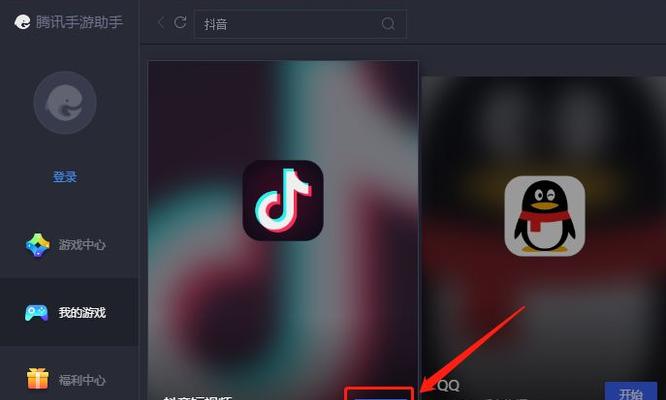
四、检查音频输出设备问题
当所有软件设置都无误时,可能就涉及到硬件问题了。
4.1扬声器或耳机检查
确认扬声器设备是否正常连接并被系统识别。
尝试将音频输出切换到另一套设备上,比如更换耳机或外接扬声器,看是否可以正常发出声音。
4.2硬件故障排查
检查音频输出设备是否发生故障。可以尝试播放其他音频文件或使用其他音频应用程序验证。
对于内置扬声器,可以尝试播放系统音频或其他应用声音看是否无声。
五、重启设备或重新安装抖音
如果以上步骤都无法解决声音问题,可以尝试更为常规的方法。
5.1重启电脑和应用
重启电脑和浏览器或抖音应用,有时系统或应用出现的小故障可以通过重启来解决。
5.2重新安装抖音应用
卸载当前的抖音应用,然后重新下载安装最新版本。
六、联系技术支持
如果你走遍了所有常规步骤却仍然无法解决问题,那么联系官方技术支持也许是最后的解决方案。
6.1官方帮助中心
访问抖音的帮助中心,查找是否有类似问题的解决方案。
提交详细问题描述至抖音客服邮箱或使用官方联系方式。
6.2社区论坛交流
在一些电脑或数码产品论坛,发帖寻求帮助,有时其他用户可能遇到并解决了类似的问题。
通过以上的检查步骤和解决方案,你应该能够找到电脑上抖音无声的原因,并成功恢复声音。如果问题依旧,那么可能需要专业的技术支持来进一步诊断问题所在。综合以上,确保你的电脑声音设置、浏览器设置、抖音应用/网页设置以及音频设备都没有问题,那么你就可以再次在电脑上享受抖音带来的乐趣了。
版权声明:本文内容由互联网用户自发贡献,该文观点仅代表作者本人。本站仅提供信息存储空间服务,不拥有所有权,不承担相关法律责任。如发现本站有涉嫌抄袭侵权/违法违规的内容, 请发送邮件至 3561739510@qq.com 举报,一经查实,本站将立刻删除。!
本文链接:https://www.lw1166.cn/article-9851-1.html